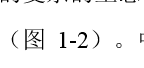在wps中方框里打钩这个符号是我们平时经常用到的项目标示符,在我们的文档中经常使用这个符号,那么具体怎么添加打钩字符呢?接下来小编就教你怎么在WPS文字中输入方框打钩的字符。
WPS文字中输入方框打钩的字符的方法
1、首先我们打开WPS中的文字,进入“插入”菜单,点击“符号”的下拉菜单选择“其他符号”
wps文字中如何设置背景
对于wps文档的制作,怎么样设置文档的背景图呢?对于新手来说还是有一定难度,怎么办?下面小编就为你介绍wps文字怎样设置背景图的方法啦,常用wps的朋友对对学习哦。 wps文字设置背景图的方法 步骤一:打开你的WPS文字 步骤二:在文字框内输入内容,小编输入了一个表格,如图: 步骤三:添加背景图片呢,目
2、然后我们进入符号“对话框”选择“符号”选项卡在字体中选择“wingdings”,将滚动条拖到最后选择我们想要的“方框中打勾”的那个符号。点击“插入”
我们来看看效果:
如何在手机wps中设置字体
手机版本的wps功能也是完善的,我们可以在手机wps中设置文档的字体,那么,你知道应该如何设置呢?下面就让小编告诉你如何在手机wps中设置字体的方法,希望对大家有所帮助。 在手机wps中设置字体的方法 首先点击手机WPS Office进入主界面 在手机wps中设置字体的步骤图1 点击一个文档进入 在手机wp